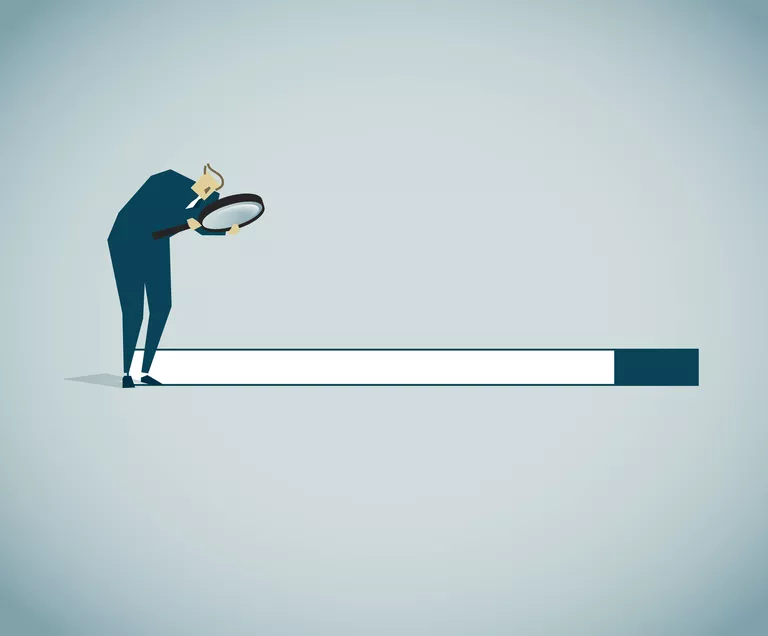
Este tutorial sólo está destinado a usuarios que ejecutan el navegador Mozilla Firefox en el sistema operativo iOS.
Una de las áreas en las que Firefox para iPad, iPhone e iPod touch destaca de la mayoría de sus competidores en la popular plataforma Apple es la búsqueda, donde la combinación de su función de búsqueda rápida y las sugerencias sobre la marcha proporcionan una experiencia robusta típicamente reservada para los navegadores de escritorio. Puede enviar sus palabras clave de búsqueda a Yahoo (el motor predeterminado del navegador) a través de la barra de direcciones, funcionalidad que se ha convertido en algo común entre los navegadores móviles y los navegadores de pleno derecho por igual. Sin embargo, también puede realizar la misma búsqueda a través de uno de los otros seis motores simplemente tocando un icono convenientemente colocado que aparece tan pronto como usted comienza a introducir sus palabras clave.
Búsqueda rápida
Siempre que introduzcas palabras clave en lugar de una URL en la barra de direcciones de Firefox, el comportamiento predeterminado del navegador es utilizar esas palabras o términos para buscar en la Web utilizando el motor de Yahoo tan pronto como pulses el botón Go (o Enter si estás utilizando un teclado externo). Si desea utilizar otro motor de búsqueda, seleccione el icono correspondiente.
En el momento en que se publicó este tutorial, estaban disponibles las siguientes alternativas a Yahoo: Amazon, Bing, DuckDuckGo, Google, Twitter y Wikipedia. Como puede ver, no todos estos son buscadores tradicionales. La diversidad de la función de búsqueda rápida le permite enviar sus palabras clave a sitios de compras, medios sociales e incluso a una de las enciclopedias colaborativas más populares de la Web. Firefox ofrece la posibilidad de eliminar una o más de estas opciones de su barra de búsqueda rápida, así como de modificar el orden en el que se muestran.
Todo esto se puede conseguir a través del navegador Settings. Para acceder a esta interfaz, primero toque el botón de tabulación, situado en la esquina superior derecha de la ventana del navegador y representado por un número negro en el centro de un cuadrado blanco. Una vez seleccionada, se mostrarán las imágenes en miniatura que representan cada pestaña abierta. En la esquina superior izquierda de la pantalla debe haber un icono de engranaje, que inicia la configuración de Firefox.
La interfaz Settings debería estar visible. Localice la sección General y seleccione la opción etiquetada Search. La configuración de Firefox Search debería aparecer ahora, como se muestra en el ejemplo anterior.
La segunda sección de esta pantalla, Motores de búsqueda rápida, enumera cada alternativa disponible actualmente en el navegador. Como puede ver, todas están habilitadas por defecto. Para eliminar una opción de la barra de búsqueda rápida, pulse sobre el botón que la acompaña para que su color cambie de naranja a blanco. Para reactivarlo más tarde, simplemente pulse de nuevo este botón.
Para modificar el orden en el que se muestra un motor de búsqueda en particular, primero mantenga pulsadas las tres líneas que se encuentran en el extremo derecho de su nombre. A continuación, arrástrelo hacia arriba o hacia abajo en la lista hasta que coincida con su orden de preferencia.
Motor de búsqueda predeterminado
Además de modificar los que se encuentran en la Barra de Búsqueda Rápida, Firefox también te permite cambiar qué motor de búsqueda está designado como la opción predeterminada del navegador. Para ello, primero, regrese a la pantalla de configuración Buscar .
En la parte superior de la pantalla, en la sección Motor de búsqueda por defecto, seleccione la opción etiquetada Yahoo. Ahora verá una lista de alternativas disponibles. Una vez que seleccione su nueva opción, el cambio se hará instantáneamente.
Sugerencias de búsqueda
Al introducir palabras clave de búsqueda en la barra de direcciones de Firefox, el navegador tiene la capacidad de mostrar palabras o frases sugeridas que pueden estar relacionadas con lo que está escribiendo. Esto no sólo puede ahorrarle algunas pulsaciones de teclas, sino que también le ofrece una búsqueda mejor o más refinada que las palabras que originalmente pretendía enviar.
La fuente de estas sugerencias es su proveedor de búsqueda predeterminado, que sería Yahoo si no ha cambiado previamente esa configuración. Esta función está desactivada por defecto y puede activarse a través de la opción Mostrar sugerencias de búsqueda que se encuentra en la página de configuración Buscar .








